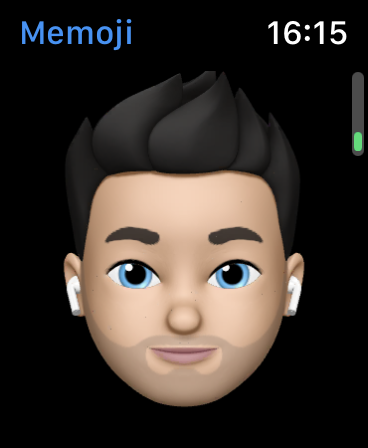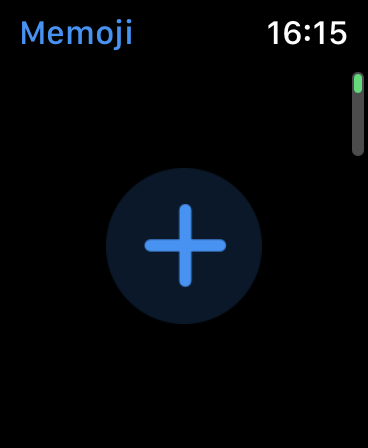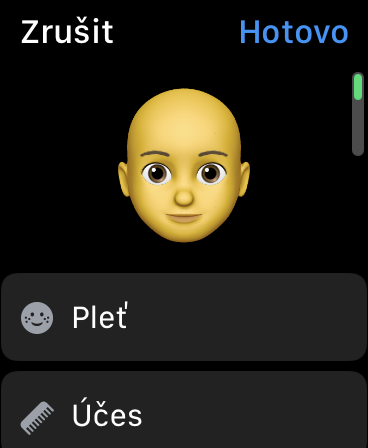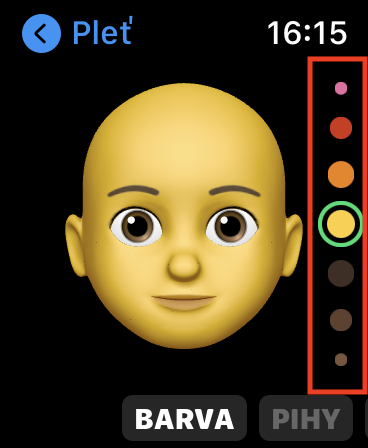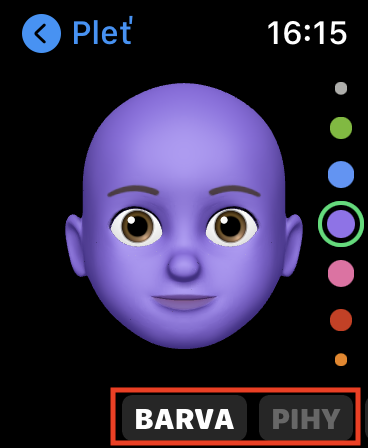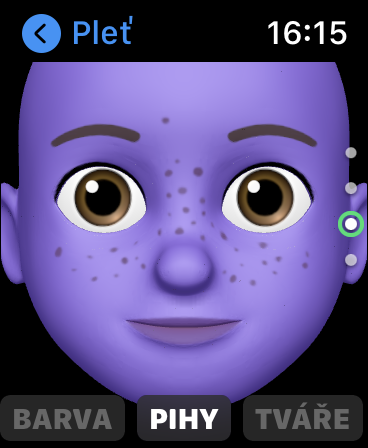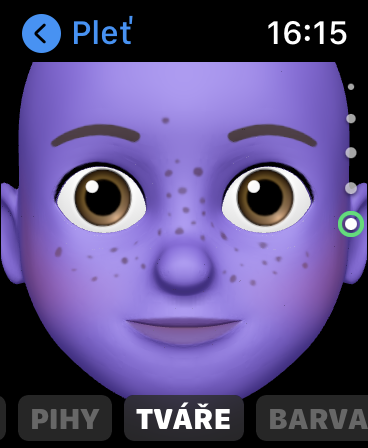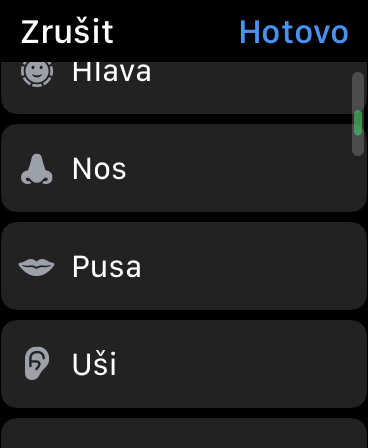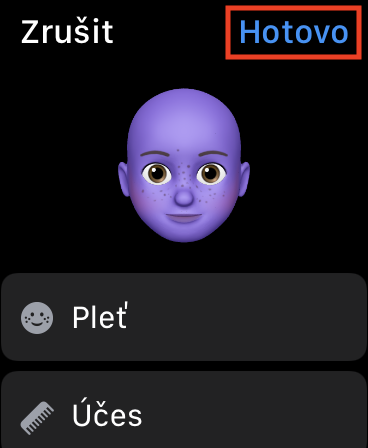iPhone X의 출시를 계획하고 있다면 그것이 그 자체로 훌륭했다는 것을 알고 계실 것입니다. Apple은 마침내 몇 년 동안 작업해 온 것으로 알려진 혁신적인 장치를 공개했습니다. 그리고 이 iPhone은 디자인과 기술 측면에서 확실히 시대를 초월했다는 점에 주목해야 합니다. 이 장치에서 가장 논란이 많은 부분은 디스플레이의 상단 노치였는데, 오늘날에도 여전히 TrueDepth 전면 카메라와 Face ID를 작동시키는 구성 요소가 숨겨져 있습니다. TrueDepth 카메라 덕분에 나중에 미모티콘(Memoji)으로 발전한 애니모티콘(Animoji)도 생성할 수 있어 큰 인기를 끌었습니다. 이들은 소리를 포함한 모든 감정과 느낌을 쉽게 전달할 수 있는 가상의 동물이나 캐릭터입니다. watchOS 7이 출시되면서 Apple Watch에서도 손쉽게 미모티콘을 생성할 수 있습니다. 어떻게 하는지 봅시다.
그것은 수 관심을 가져라

Apple Watch에서 미모티콘을 만드는 방법
Apple Watch에서 Memoji를 만들고 싶다면 제 말을 믿으세요. 어렵지 않습니다. 그러나 Apple Watch를 watchOS 7로 업데이트하는 것이 물론 필요하다는 점을 처음부터 말씀드리겠습니다. 그렇지 않으면 Apple Watch에서 Memoji를 생성하는 옵션을 찾을 수 없습니다. 이 조건을 만족한다면 다음과 같이 진행하세요.
- 먼저, Apple Watch 잠금을 해제 그리고 물론 불을 켜다
- 홈 화면에서 시계 모드로 디지털 크라운을 누르고, 그러면 응용 프로그램 목록으로 이동됩니다.
- 이 목록 내에서 다음과 같은 앱을 찾아야 합니다. 메모지, 어느 열려 있는.
- Memoji를 만든 적이 있다면 이제 나타납니다. 클렙누팀 무제테 미모티콘을 편집하세요.
- 이전에 미모티콘을 만든 적이 없거나 만들고 싶다면 새로 만들기 그러니 상단을 클릭하세요 + 아이콘, 위치한 완전히 꼭대기에 있어요.
- 이제 Memoji 편집 인터페이스가 표시됩니다. 구체적으로 카테고리 편집이 가능합니다. 피부, 헤어스타일, 눈썹, 눈, 머리, 코, 입, 귀, 수염, 안경 a 헤드 커버.
- 필요한 Memoji를 정확하게 생성하려면 위에 언급된 모든 카테고리를 클릭해야 합니다.
- 개별 카테고리에는 더 많은 항목이 있습니다. 하위 카테고리, 다음에서 전환할 수 있습니다. 화면 하단.
- 그런 다음 다음을 사용하여 Memoji 카테고리의 개별 부분을 찾아볼 수 있습니다. 디지털 크라운.
- 언제든지 미모티콘을 쉽게 만들 수 있습니다 보다 돌아온 후 상단 메인 화면.
- 마지막으로, Memoji가 만족스러우면 오른쪽 상단을 탭하세요. 완료 이로써 절약.
새로 생성된 미모티콘은 물론 iPhone 및 기타 Apple 기기에도 표시됩니다. 미모티콘의 도움으로 메시지에 쉽게 답장할 수 있고, 상황에 매우 정확하게 반응하는 데 자주 사용할 수 있는 스티커를 사용할 수도 있습니다. Apple Watch에서 특정 미모티콘을 탭하고 아래로 스크롤하면 간단히 버튼을 눌러 종료할 수 있습니다. 시계 모드를 만듭니다. 다음에 대한 옵션도 있습니다. 복사 그리고 아마도 삭제.
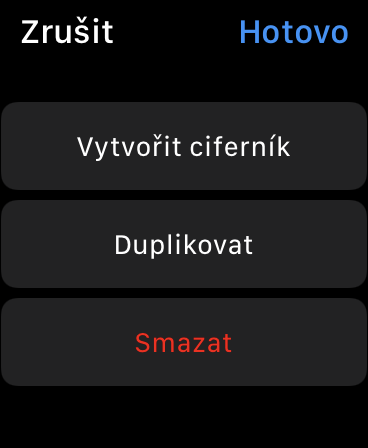
 Apple과 함께 세계일주
Apple과 함께 세계일주